한 1년 전까지는 [ TeamViewer 팀뷰어 ] 라는 프로그램을 무료설치하여 아이폰이나 아이패드에서 PC를 원격제어하여 편하게 사용할 수 있어서 좋았는데, 일정기간 반복적인 사용으로 인하여 상업용으로 간주되어 IP 자체가 차단되어, 더 이상 무료로 사용할 수 없게 되자, 그 이후 그냥 포기하고 지냈습니다. 그러다가, 안드로이드폰에 [ MyRemote ] 라는 어플을 설치하여 리모컨 대용으로 간단한 PC제어 ( 본인은 주로 팟블레이 관련 조작 ) 를 나름 편하게 이용해 왔는데, 원래 아이폰을 사용하는터라 폰 두개를 동시에 사용하기가 상당히 불편합니다. 그래서, 아이폰 하나만으로 한정적이더라도 본인의 PC를 제어할 방법을 찾던 중, 다행스럽게도 그리 어렵지않게 [ 아이폰리모컨 ] 기능을 할 수 있는 하나의 앱을 찾을 수 있었습니다.
[ WiFiRemote Lite ] 라는 앱인데, 일종의 [ 아이폰리모컨 ] 정도가 되겠습니다. 반신반의하면서 설치를 해 보니, 제대로 작동하네요. 게다가 버튼 윗부분에 있는 네모난 패드를 폰상에서 손으로 뱅글뱅글 터치해주니 PC 화면에서 커서가 동일하게 뱅글뱅글 돌아줍니다. 그러니, 저 버튼 하나에 엔터버튼을 지정해 준다면 실행까지도 가능하겠습니다.
[ iPhone WiFiRemote 아이폰와이파이리모트 ] 의 대략적인 소개내용은 앱스토어에서 확인가능합니다. 대충 읽어보니, 앱 설치 이후 설정버튼을 터치하여 9개의 버튼에 본인이 원하는 버튼의 기능을 지정할 수 있습니다. 물론, [ TeamViewer 팀뷰어 ] 처럼 미러링이 되는 정도는 아니고, [ 아이폰리모컨 ] 정도로 본인이 사용하는 PC 프로그램을 폰상에서 제어할 수 있는 정도입니다. 그래도 그게 어딥니까? ㅋㅋ
앱스토어에서 [ WiFi Remote ] 를 검색하여 설치를 하기 전에, [ iPhone WiFiRemote 아이폰와이파이리모트 PC 프로그램 ] 을 먼저 PC에 설치해 놓아야 합니다. 링크된 PC 화면을 아래로 좀 내리면, PC 프로그램 다운하는 부분이 나오는데, WIN10 은 표기되어있지 않고 WIN XP/VISTA/WIN7 항목이 나오는데, 그걸 다운받아 실행하니 다행히 정상적으로 작동을 하네요.
PC 프로그램 최초 실행시, 사용하고 있는 본인 PC 의 IP주소가 표기되는데, 이 주소를 앱을 실행시켜서 등록시켜주면 됩니다. 이후, 설정을 터치해서 본인이 원하는 기능을 9개의 버튼에 지정해주고 사용하면 됩니다. 본인은 동영상 감상시 주로 사용하는 팟플레이어를 침대에 누워서 매번 일어나 PC 조작없이, 그냥 폰에서 누운채로 리모컨으로 사용하는 설정으로 지정합니다.
'▶ Product > - Apple' 카테고리의 다른 글
| 지모 JIMO 아이폰11 프로 맥스 후면 전신 보호 필름 + 풀 커버 카메라 보호 강화 유리 필름 (0) | 2020.08.03 |
|---|---|
| 아이폰11프로맥스 카메라쉴드케이스 그 두 번째~ (0) | 2020.06.04 |
| 북스테이션 BOOKSTATION - 아이패드 거치대타입 휴대용 접이식 독서대 북스탠드 책받침대 노트북스탠드 멀티스탠드 (0) | 2020.05.12 |
| [ VICXXO 빅쏘 아이폰11/프로/맥스 2.5CX 후면카메라렌즈+프레임강화유리필름2세트 ] (0) | 2020.02.15 |
| [ iPhone11ProMax Nillkin Camshield Case - AliExpress 아이폰11프로맥스닐킨케이스 - 알리익스프레스 ] (0) | 2019.12.10 |
| [ 빅쏘 Vicxxo 아이폰11프로맥스2.5CX후면카메라렌즈+프레임강화유리필름2세트 - 2차 ] (0) | 2019.11.15 |
| [ 빅쏘아이폰11프로맥스2.5CX후면카메라렌즈+프레임강화유리필름2세트 구매 ] (0) | 2019.10.31 |
| [ 지모 아이폰11프로맥스카메라렌즈보호강화유리필름장착 실패 ] (0) | 2019.10.21 |




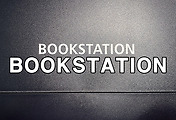
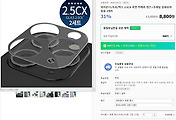



댓글